大家在使用电脑的过程中,难免会遇到软件卡死或者电脑卡顿的情况,这时候应该怎么处理呢?相信经常遇到这些问题的用户们已经有答案了!没错,就是打开任务管理器,将一些未响应的程序强制关闭。有需要的用户们快来看看详细的教程吧~
1、最简单的也是最常用的。直接在任务栏空白处点击鼠标右键。然后点击启动任务管理器选项。这时任务管理器就快速打开了。
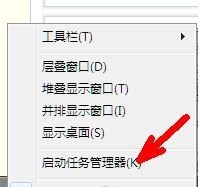

1、xp系统打开任务管理器时一般都是除上述方法外,还有键盘组合键来打开。只要按住ctrl和alt键然后再按delete键。这时就打开了xp系统的任务管理器了。但是如果你的操作系统安装的是windows7系统,你再按上述组合键时就不会出现任务管理器了。因为win7系统的上面组合键有了一种新的功能,就是一种安全的桌面,在这里你可以进行关机或者重启设置,当然在这里你也可以打开任务管理器。如图所示。
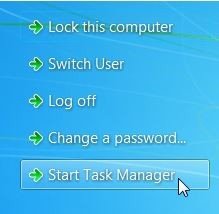
2、但是,有没有在win7环境下直接键入组合键就能直接打开任务管理器的方法呢?有,就是下面一组组合键。即ctrl+alt+esc这样一个组合键。同时按下之后,也能出现任务管理器了。

首先要打开运行命令框。可以通过开始菜单,也可以通过键盘组合键打开运行。如图,以下两种方式均可打开运行。
(1)WINDOWS键+R键
(2)在运行框中输入 taskmgr 这样一串命令,然后点击确定,就可以打开任务管理器了。其实这个命令就是打开任务管理器的命令。
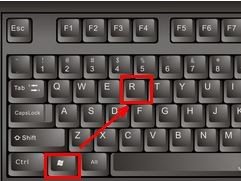
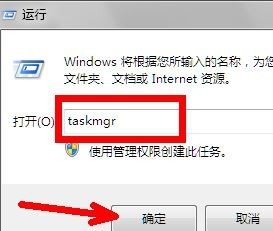
首先打开计算机资源管理器。点击一下资源管理器的地址栏,使其处于可输入状态。然后把下面这样一串路径粘贴到地址栏中。 C:WINDOWSsystem32 粘贴完成后回车或者点击右边蓝色的小箭头。拖动右边的竖向拉动条向下,找到taskmgr.exe这样一个文件,如图中所示,双击打开它就可以了。这时任务管理器就会被打开。因为这就是任务管理器的程序文件。
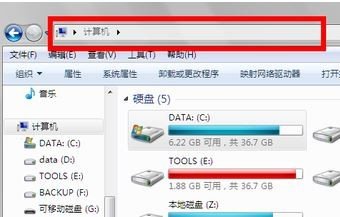
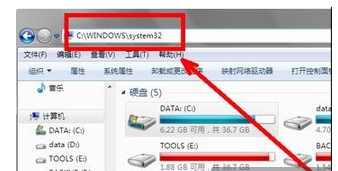
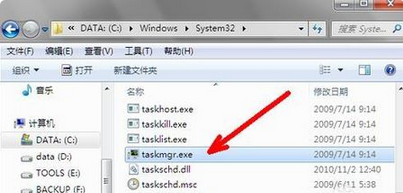
以上是怎么打开电脑任务管理器的详细内容。更多信息请关注PHP中文网其他相关文章!




